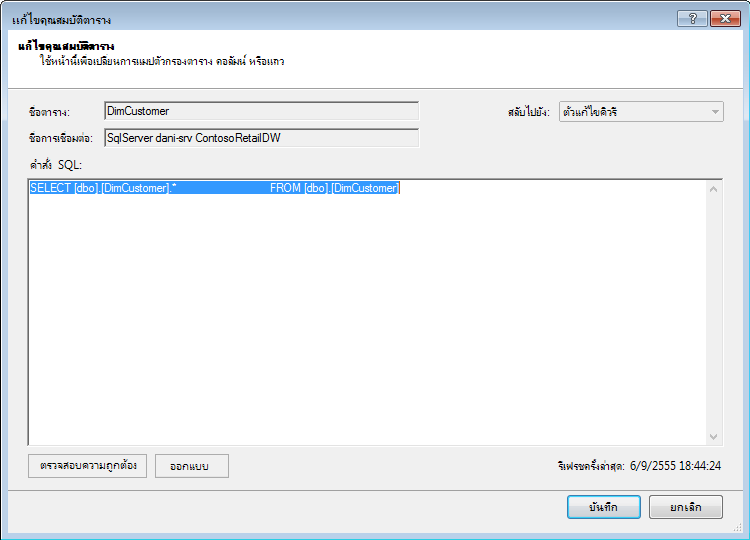ใน Excel 2013 หรือเวอร์ชันที่ใหม่กว่า คุณสามารถสร้างตัวแบบข้อมูลที่มีแถวหลายล้านแถว แล้วดําเนินการวิเคราะห์ข้อมูลอย่างมีประสิทธิภาพกับตัวแบบเหล่านี้ ตัวแบบข้อมูลสามารถสร้างโดยมีหรือไม่มี Add-in Power Pivot เพื่อสนับสนุน PivotTable แผนภูมิ และการแสดงภาพ Power View ในเวิร์กบุ๊กเดียวกันได้หลายแบบ
หมายเหตุ: บทความนี้จะอธิบายเกี่ยวกับตัวแบบข้อมูลใน Excel 2013 อย่างไรก็ตาม ตัวแบบข้อมูลเดียวกันและฟีเจอร์ Power Pivot ที่เริ่มนํามาใช้ใน Excel 2013 ยังนําไปใช้กับ Excel 2016 ด้วย มีความแตกต่างเล็กน้อยระหว่าง Excel เวอร์ชันเหล่านี้อย่างมีประสิทธิภาพ
แม้ว่าคุณจะสามารถสร้างตัวแบบข้อมูลขนาดใหญ่ใน Excel ได้อย่างง่ายดาย แต่ก็มีหลายเหตุผลที่ไม่สามารถทําได้ ขั้นแรก โมเดลขนาดใหญ่ที่มีตารางและคอลัมน์จํานวนมากมีขนาดเกินสําหรับการวิเคราะห์ส่วนใหญ่ และทําให้เป็นรายการเขตข้อมูลที่ยุ่งยาก อย่างที่สอง โมเดลขนาดใหญ่จะใช้หน่วยความจําที่มีค่า ส่งผลเสียต่อแอปพลิเคชันและรายงานอื่นๆ ที่ใช้ทรัพยากรระบบเดียวกัน สุดท้าย ใน Microsoft 365 ทั้ง SharePoint Online และ Excel Web App จะจํากัดขนาดของไฟล์ Excel ไว้ที่ 10 MB สําหรับตัวแบบข้อมูลเวิร์กบุ๊กที่มีแถวหลายล้านแถว คุณจะมีขนาดสูงสุด 10 MB อย่างรวดเร็ว ดู ข้อมูลจําเพาะและขีดจํากัดของตัวแบบข้อมูล
ในบทความนี้ คุณจะได้เรียนรู้วิธีการสร้างโมเดลที่สร้างขึ้นอย่างแน่นหนาซึ่งง่ายต่อการทํางานและใช้หน่วยความจําน้อยลง การสละเวลาเรียนรู้หลักปฏิบัติที่ดีที่สุดในการออกแบบโมเดลที่มีประสิทธิภาพจะลดความครึกคร้ามให้กับโมเดลใดๆ ที่คุณสร้างและใช้ ไม่ว่าคุณจะดูใน Excel 2013 Microsoft 365 SharePoint Online บน Office Online Server หรือใน SharePoint 2013
ให้พิจารณาเรียกใช้ Workbook Size Optimizer ด้วย โดยจะวิเคราะห์เวิร์กบุ๊ก Excel ของคุณและถ้าเป็นไปได้ จะบีบอัดข้อมูลเพิ่มเติม ดาวน์โหลด Workbook Size Optimizer
ในบทความนี้
อัตราส่วนการบีบอัดและเครื่องมือการวิเคราะห์ในหน่วยความจํา
ตัวแบบข้อมูลใน Excel ใช้กลไกการวิเคราะห์ในหน่วยความจําเพื่อจัดเก็บข้อมูลในหน่วยความจํา เครื่องยนต์ใช้เทคนิคการบีบอัดที่มีประสิทธิภาพเพื่อลดความต้องการในการจัดเก็บข้อมูลลดขนาดชุดผลลัพธ์จนกว่าจะเป็นเศษส่วนของขนาดเดิม
โดยเฉลี่ยแล้ว คุณสามารถคาดหวังว่าตัวแบบข้อมูลจะมีขนาดเล็กกว่าข้อมูลเดียวกัน 7 ถึง 10 เท่าณ จุดเริ่มต้นของข้อมูล ตัวอย่างเช่น ถ้าคุณกําลังนําเข้าข้อมูลขนาด 7 เมกะไบต์จากฐานข้อมูล SQL Server ตัวแบบข้อมูลใน Excel อาจมีขนาดหรือน้อยกว่า 1 MB ได้อย่างง่ายดาย ระดับของการบีบอัดที่ทําได้จริงจะขึ้นอยู่กับจํานวนของค่าที่ไม่ซ้ํากันในแต่ละคอลัมน์ ยิ่งค่าไม่ซ้ํากันมากเท่าที่จําเป็นก็ยิ่งต้องใช้หน่วยความจํามากขึ้นในการจัดเก็บค่าที่ไม่ซ้ํากัน
เหตุใดเราจึงพูดถึงการบีบอัดและค่าที่ไม่ซ้ํากัน เนื่องจากการสร้างรูปแบบที่มีประสิทธิภาพที่ลดการใช้หน่วยความจําให้เหลือน้อยที่สุดคือการบีบอัดสูงสุด และวิธีที่ง่ายที่สุดในการดําเนินการดังกล่าวคือการกําจัดคอลัมน์ใดๆ ที่คุณไม่ต้องการโดยเฉพาะอย่างยิ่งถ้าคอลัมน์เหล่านั้นมีค่าที่ไม่ซ้ํากันจํานวนมาก
หมายเหตุ: ความแตกต่างของข้อกําหนดในการจัดเก็บสําหรับแต่ละคอลัมน์อาจมีขนาดใหญ่ ในบางกรณี การมีคอลัมน์หลายคอลัมน์ที่มีค่าที่ไม่ซ้ํากันจํานวนน้อยจะดีกว่าคอลัมน์หนึ่งที่มีค่าที่ไม่ซ้ํากันเป็นจํานวนสูง ส่วนการปรับวันที่ให้เหมาะสมจะครอบคลุมเทคนิคนี้อย่างละเอียด
ไม่มีอะไรเอาชนะคอลัมน์ที่ไม่มีอยู่เพื่อให้มีการใช้หน่วยความจําน้อย
คอลัมน์ที่มีประสิทธิภาพมากที่สุดคือคอลัมน์ที่คุณไม่เคยนําเข้ามาก่อน ถ้าคุณต้องการสร้างแบบจําลองที่มีประสิทธิภาพ ให้ดูที่แต่ละคอลัมน์ และถามตัวเองว่าคอลัมน์นั้นมีส่วนในการวิเคราะห์ที่คุณต้องการดําเนินการหรือไม่ ถ้าไม่หรือคุณไม่แน่ใจ ให้ปล่อยทิ้งไว้ คุณสามารถเพิ่มคอลัมน์ใหม่ในภายหลังได้เสมอถ้าคุณต้องการ
สองตัวอย่างของคอลัมน์ที่ควรถูกแยกออกเสมอ
ตัวอย่างแรกเกี่ยวข้องกับข้อมูลที่มาจากคลังสินค้าข้อมูล ในคลังข้อมูล เป็นเรื่องปกติที่จะค้นหาสิ่งประดิษฐ์ของกระบวนการ ETL ที่โหลดและรีเฟรชข้อมูลในคลังสินค้า คอลัมน์ เช่น "create date", "update date" และ "ETL run" จะถูกสร้างขึ้นเมื่อโหลดข้อมูล ไม่จําเป็นต้องมีคอลัมน์เหล่านี้ในตัวแบบข้อมูล และควรยกเลิกการเลือกเมื่อคุณนําเข้าข้อมูล
ตัวอย่างที่สองเกี่ยวข้องกับการละคอลัมน์คีย์หลักเมื่อนําเข้าตารางข้อเท็จจริง
ตารางจํานวนมาก รวมถึงตารางข้อเท็จจริง มีคีย์หลัก สําหรับตารางส่วนใหญ่ เช่น ตารางที่มีข้อมูลลูกค้า พนักงาน หรือข้อมูลการขาย คุณจะต้องการคีย์หลักของตารางเพื่อให้คุณสามารถใช้คีย์หลักของตารางเพื่อสร้างความสัมพันธ์ในตัวแบบข้อมูลได้
ตารางข้อเท็จจริงแตกต่างกัน ในตารางข้อเท็จจริง คีย์หลักจะใช้ในการระบุแต่ละแถวโดยไม่ซ้ํากัน แม้ว่าจะจําเป็นสําหรับวัตถุประสงค์ในการนอร์มัลไลซ์ แต่จะมีประโยชน์น้อยกว่าในตัวแบบข้อมูลที่คุณต้องการใช้เฉพาะคอลัมน์ที่ใช้สําหรับการวิเคราะห์หรือสร้างความสัมพันธ์ของตารางเท่านั้น ด้วยเหตุนี้ เมื่อนําเข้าจากตารางข้อเท็จจริง จึงไม่ต้องรวมคีย์หลักของตาราง คีย์หลักในตารางข้อเท็จจริงจะใช้เนื้อที่จํานวนมากในตัวแบบ แต่ยังไม่มีประโยชน์ เนื่องจากไม่สามารถใช้เพื่อสร้างความสัมพันธ์ได้
หมายเหตุ: ในคลังข้อมูลและฐานข้อมูลหลายมิติ ตารางขนาดใหญ่ที่ประกอบด้วยข้อมูลตัวเลขส่วนใหญ่มักจะเรียกว่า "ตารางข้อเท็จจริง" โดยทั่วไปตารางข้อเท็จจริงจะรวมถึงข้อมูลประสิทธิภาพทางธุรกิจหรือธุรกรรม เช่น จุดข้อมูลการขายและต้นทุนที่รวบรวมและปรับให้สอดคล้องกับหน่วยขององค์กร ผลิตภัณฑ์ กลุ่มตลาด ภูมิภาคทางภูมิศาสตร์ และอื่นๆ คอลัมน์ทั้งหมดในตารางข้อเท็จจริงที่มีข้อมูลทางธุรกิจหรือที่สามารถใช้เพื่ออ้างอิงโยงที่จัดเก็บในตารางอื่นควรรวมอยู่ในตัวแบบเพื่อสนับสนุนการวิเคราะห์ข้อมูล คอลัมน์ที่คุณต้องการแยกออกเป็นคอลัมน์คีย์หลักของตารางข้อเท็จจริง ซึ่งประกอบด้วยค่าที่ไม่ซ้ํากันที่มีอยู่เฉพาะในตารางข้อเท็จจริงและไม่มีที่อื่น เนื่องจากตารางข้อเท็จจริงมีขนาดใหญ่มาก กําไรที่ใหญ่ที่สุดในประสิทธิภาพของโมเดลจึงมาจากการยกเว้นแถวหรือคอลัมน์จากตารางข้อเท็จจริง
วิธีการแยกคอลัมน์ที่ไม่จําเป็นออก
ตัวแบบที่มีประสิทธิภาพจะมีเฉพาะคอลัมน์ที่คุณจําเป็นต้องใช้ในเวิร์กบุ๊กของคุณเท่านั้น ถ้าคุณต้องการควบคุมคอลัมน์ที่รวมอยู่ในตัวแบบ คุณจะต้อง ใช้ตัวช่วยสร้างการนําเข้าตารางใน Add-in Power Pivot เพื่อนําเข้าข้อมูล แทนกล่องโต้ตอบ "นําเข้าข้อมูล" ใน Excel
เมื่อคุณเริ่มตัวช่วยสร้างการนําเข้าตาราง คุณจะเลือกตารางที่จะนําเข้า
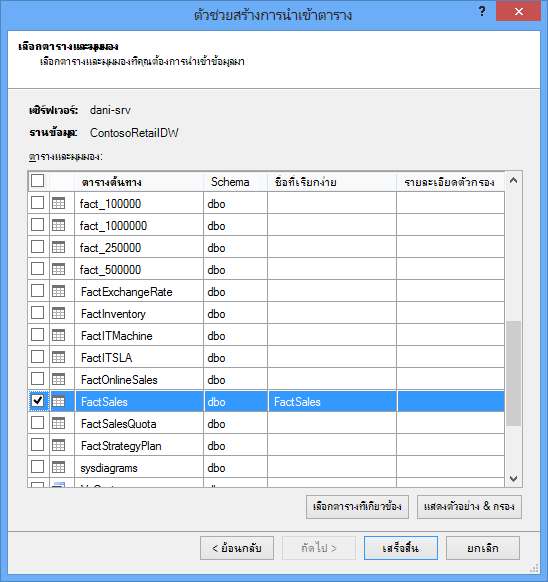
สําหรับแต่ละตาราง คุณสามารถคลิกปุ่ม แสดงตัวอย่าง & ตัวกรอง แล้วเลือกส่วนของตารางที่คุณต้องการจริงๆ เราขอแนะนําให้คุณยกเลิกการเลือกคอลัมน์ทั้งหมดก่อน แล้วดําเนินการต่อเพื่อตรวจสอบคอลัมน์ที่คุณต้องการ หลังจากพิจารณาว่าคอลัมน์เหล่านั้นจําเป็นสําหรับการวิเคราะห์หรือไม่
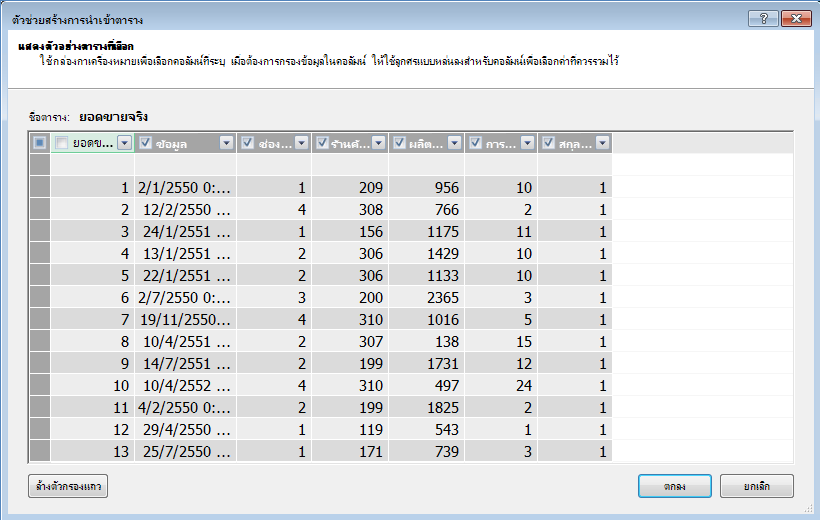
แล้วการกรองเฉพาะแถวที่จําเป็นล่ะ
ตารางจํานวนมากในฐานข้อมูลขององค์กรและคลังข้อมูลประกอบด้วยข้อมูลในอดีตที่สะสมมาเป็นระยะเวลานาน นอกจากนี้ คุณอาจพบว่าตารางที่คุณสนใจมีข้อมูลสําหรับพื้นที่ของธุรกิจที่ไม่จําเป็นสําหรับการวิเคราะห์เฉพาะของคุณ
เมื่อใช้ตัวช่วยสร้างการนําเข้าตาราง คุณสามารถกรองข้อมูลในอดีตหรือข้อมูลที่ไม่เกี่ยวข้องออก ได้ ดังนั้นจึงช่วยประหยัดเนื้อที่ในตัวแบบได้มาก ในรูปต่อไปนี้ ตัวกรองวันที่จะใช้เพื่อเรียกใช้เฉพาะแถวที่มีข้อมูลสําหรับปีปัจจุบันเท่านั้น ยกเว้นข้อมูลในอดีตที่ไม่จําเป็นต้องใช้
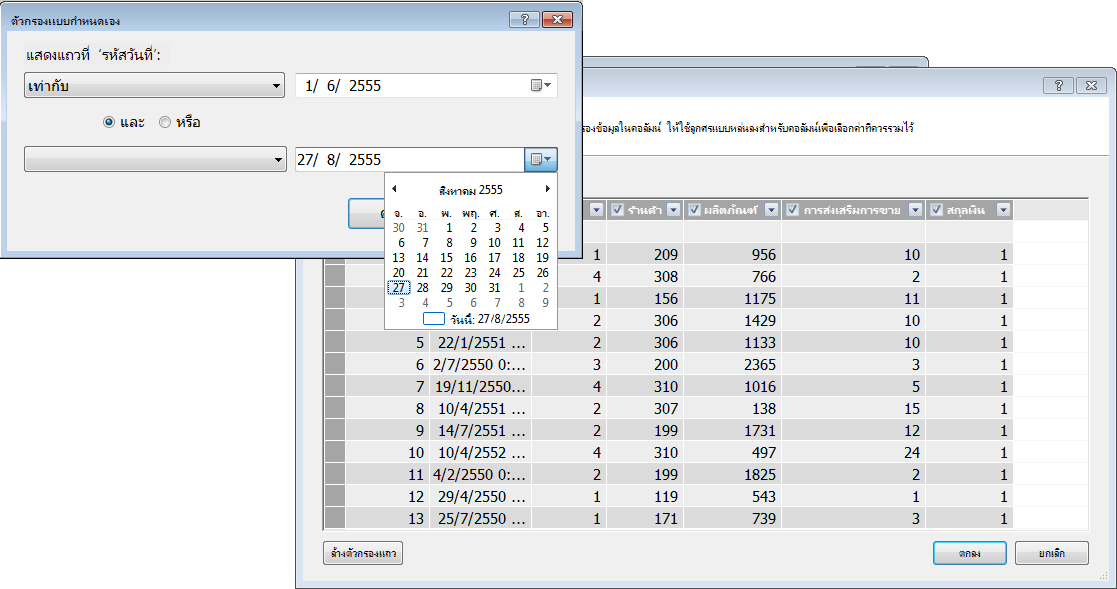
ถ้าเราต้องการคอลัมน์ล่ะ เรายังสามารถลดค่าใช้จ่ายพื้นที่ได้หรือไม่?
มีเทคนิคเพิ่มเติมบางอย่างที่คุณสามารถนําไปใช้เพื่อทําให้คอลัมน์เป็นตัวเลือกสําหรับการบีบอัดที่ดียิ่งขึ้น โปรดจําไว้ว่าคุณลักษณะเดียวของคอลัมน์ที่มีผลต่อการบีบอัดคือจํานวนของค่าที่ไม่ซ้ํากัน ในส่วนนี้ คุณจะได้เรียนรู้วิธีการที่บางคอลัมน์สามารถปรับเปลี่ยนได้เพื่อลดจํานวนค่าที่ไม่ซ้ํากัน
การปรับเปลี่ยนคอลัมน์เวลา
ในหลายกรณี คอลัมน์วันที่และเวลาจะใช้พื้นที่จํานวนมาก โชคดีที่มีหลายวิธีในการลดความต้องการในการเก็บข้อมูลสําหรับชนิดข้อมูลนี้ เทคนิคจะแตกต่างกันไปขึ้นอยู่กับวิธีที่คุณใช้คอลัมน์ และระดับความสะดวกสบายของคุณในการสร้างคิวรี SQL
คอลัมน์วันที่เวลาจะมีส่วนของวันที่และเวลา เมื่อคุณถามตัวเองว่าคุณต้องการคอลัมน์หรือไม่ ให้ถามคําถามเดียวกันหลายๆ ครั้งสําหรับคอลัมน์ Datetime:
-
ฉันต้องมีช่วงเวลาหรือไม่
-
ฉันต้องมีช่วงเวลาที่ระดับชั่วโมงหรือไม่ นาที วินาที มิ ลลิ วินาที
-
ฉันมีคอลัมน์ Datetime หลายคอลัมน์เนื่องจากฉันต้องการคํานวณความแตกต่างระหว่างคอลัมน์เหล่านั้น หรือเพื่อรวมข้อมูลตามปี เดือน ไตรมาส และอื่นๆ
วิธีที่คุณตอบคําถามแต่ละคําถามเหล่านี้จะกําหนดตัวเลือกสําหรับการจัดการกับคอลัมน์ Datetime
โซลูชันเหล่านี้ทั้งหมดต้องการการปรับเปลี่ยนคิวรี SQL เมื่อต้องการทําให้การปรับเปลี่ยนคิวรีง่ายขึ้น คุณควรกรองออกอย่างน้อยหนึ่งคอลัมน์ในทุกตาราง ด้วยการกรองคอลัมน์ คุณจะเปลี่ยนการสร้างคิวรีจากรูปแบบตัวย่อ (SELECT *) เป็นคําสั่ง SELECT ที่มีชื่อคอลัมน์แบบเต็ม ซึ่งง่ายต่อการปรับเปลี่ยน
ลองมาดูคิวรีที่สร้างขึ้นสําหรับคุณ จากกล่องโต้ตอบ คุณสมบัติตาราง คุณสามารถสลับไปยังตัวแก้ไขคิวรีและดูคิวรี SQL ปัจจุบันสําหรับแต่ละตารางได้
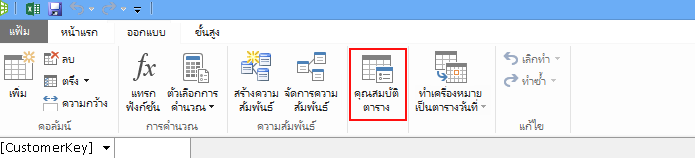
จาก คุณสมบัติตาราง ให้เลือก ตัวแก้ไขคิวรี
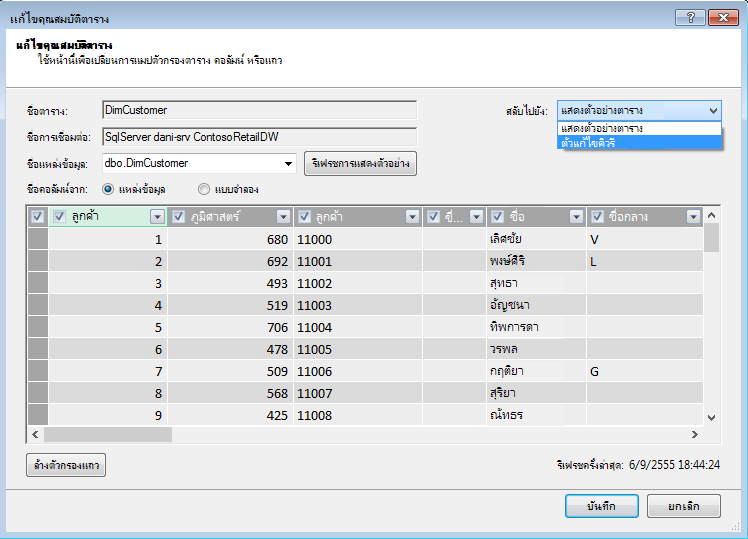
ตัวแก้ไขคิวรีจะแสดงคิวรี SQL ที่ใช้เพื่อใส่ข้อมูลในตาราง ถ้าคุณกรองคอลัมน์ใดๆ ออกระหว่างการนําเข้า คิวรีของคุณจะมีชื่อคอลัมน์แบบเต็ม ดังนี้
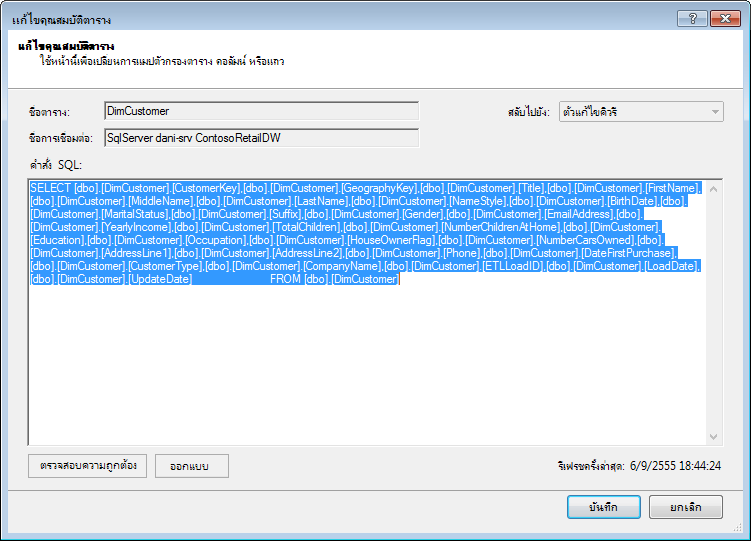
|
ในทางตรงกันข้าม ถ้าคุณนําเข้าตารางทั้งหมดโดยไม่ยกเลิกการเลือกคอลัมน์หรือนําตัวกรองใดๆ ไปใช้ คุณจะเห็นคิวรีเป็น "เลือก * จาก " ซึ่งจะเป็นการยากที่จะปรับเปลี่ยน:
|
การปรับเปลี่ยนคิวรี SQL
หลังจากที่คุณทราบวิธีการค้นหาคิวรีแล้ว คุณสามารถปรับเปลี่ยนคิวรีเพื่อลดขนาดของโมเดลของคุณเพิ่มเติมได้
-
สําหรับคอลัมน์ที่มีข้อมูลสกุลเงินหรือทศนิยม ถ้าคุณไม่ต้องการจุดทศนิยม ให้ใช้ไวยากรณ์นี้เพื่อกําจัดจุดทศนิยมออก:
"SELECT ROUND([Decimal_column_name],0)... .”
ถ้าคุณต้องการเศษเซนต์ แต่ไม่ใช่เศษส่วนเป็นเซนต์ ให้แทนที่ 0 ด้วย 2 ถ้าคุณใช้จํานวนลบ คุณสามารถปัดเศษเป็นหน่วย หลักสิบ ร้อย เป็นต้น
-
ถ้าคุณมีคอลัมน์ Datetime ที่ชื่อ dbo Bigtable. [วันที่ เวลา] และคุณไม่จําเป็นต้องใช้ส่วนเวลา ให้ใช้ไวยากรณ์เพื่อกําจัดเวลา:
"SELECT CAST (dbo. Bigtable. [วันที่และเวลา] เป็นวันที่) AS [วันที่และเวลา]) "
-
ถ้าคุณมีคอลัมน์ Datetime ที่ชื่อ dbo Bigtable. [วันที่และเวลา] และคุณต้องการทั้งส่วนของวันที่และเวลา ให้ใช้หลายคอลัมน์ในคิวรี SQL แทนคอลัมน์ Datetime เดียว:
"SELECT CAST (dbo. Bigtable. [วันที่ เวลา] เป็นวันที่ ) AS [วันที่ เวลา],
datepart(hh, dbo. Bigtable. [วันที่และเวลา]) เป็น [วันที่เวลาชั่วโมง],
datepart(mi, dbo. Bigtable. [วันที่และเวลา]) เป็น [วันเวลา นาที],
datepart(ss, dbo. Bigtable. [วันที่และเวลา]) เป็น [วันที่เวลาวินาที],
datepart(ms, dbo. Bigtable. [วันที่และเวลา]) เป็น [วันที่ เวลา มิลลิวินาที]"
ใช้คอลัมน์ได้มากเท่าที่คุณต้องการเพื่อจัดเก็บแต่ละส่วนไว้ในคอลัมน์ที่แยกกัน
-
ถ้าคุณต้องการชั่วโมงและนาที และคุณต้องการให้ชั่วโมงและนาทีเป็นแบบคอลัมน์เดียว คุณสามารถใช้ไวยากรณ์ดังนี้
Timefromparts(datepart(hh, dbo. Bigtable. [วันที่ เวลา]), datepart(mm, dbo. Bigtable. [วันที่และเวลา])) เป็น [วันที่ เวลา ชั่วโมงนาที]
-
ถ้าคุณมีคอลัมน์วันที่และเวลาสองคอลัมน์ เช่น [เวลาเริ่มต้น] และ [เวลาสิ้นสุด] และสิ่งที่คุณต้องการคือความแตกต่างของเวลาระหว่างคอลัมน์เป็นวินาทีเป็นคอลัมน์ที่เรียกว่า [ระยะเวลา] ให้เอาทั้งสองคอลัมน์ออกจากรายการและเพิ่ม:
"datediff(ss,[Start Date],[End Date]) as [Duration]"
ถ้าคุณใช้คําสําคัญ ms แทน ss คุณจะได้รับระยะเวลาเป็นมิลลิวินาที
การใช้การวัดจากการคํานวณของ DAX แทนคอลัมน์
ถ้าคุณเคยทํางานกับภาษานิพจน์ DAX มาก่อน คุณอาจทราบอยู่แล้วว่าคอลัมน์จากการคํานวณถูกใช้เพื่อดึงคอลัมน์ใหม่โดยยึดตามคอลัมน์อื่นในตัวแบบ ในขณะที่การวัดจากการคํานวณจะถูกกําหนดเพียงครั้งเดียวในตัวแบบ แต่จะถูกประเมินเมื่อใช้ใน PivotTable หรือรายงานอื่นเท่านั้น
เทคนิคการประหยัดหน่วยความจําเทคนิคหนึ่งคือการเปลี่ยนคอลัมน์ปกติหรือคอลัมน์จากการคํานวณด้วยการวัดจากการคํานวณ ตัวอย่างคลาสสิกคือ ราคาต่อหน่วย ปริมาณ และผลรวม ถ้าคุณมีทั้งสามคุณสามารถประหยัดเนื้อที่โดยเก็บเพียงสองและคํานวณค่าที่สามโดยใช้ DAX
คุณควรเก็บไว้ 2 คอลัมน์ใด
ในตัวอย่างข้างต้น ให้เก็บปริมาณและราคาต่อหน่วย ค่าทั้งสองนี้มีค่าน้อยกว่าผลรวม เมื่อต้องการคํานวณผลรวม ให้เพิ่มหน่วยวัดจากการคํานวณ เช่น:
"TotalSales:=sumx('Sales Table','Sales Table'[Unit Price]*'Sales Table'[Quantity])"
คอลัมน์จากการคํานวณจะเหมือนกับคอลัมน์ปกติที่ใช้พื้นที่ในตัวแบบทั้งคู่ ในทางตรงกันข้ามการวัดที่คํานวณได้จะคํานวณอย่างรวดเร็วและไม่ใช้พื้นที่
บทสรุป
ในบทความนี้ เราได้พูดคุยเกี่ยวกับวิธีการต่างๆ ที่สามารถช่วยให้คุณสร้างโมเดลที่มีประสิทธิภาพหน่วยความจํามากขึ้น วิธีการลดขนาดไฟล์และความต้องการหน่วยความจําของตัวแบบข้อมูลคือการลดจํานวนโดยรวมของคอลัมน์และแถว และจํานวนค่าที่ไม่ซ้ํากันที่ปรากฏในแต่ละคอลัมน์ ต่อไปนี้คือเทคนิคบางอย่างที่เรากล่าวถึง:
-
การลบคอลัมน์เป็นวิธีที่ดีที่สุดในการประหยัดพื้นที่ ตัดสินใจว่าคุณต้องการคอลัมน์ใดจริงๆ
-
ในบางครั้ง คุณสามารถเอาคอลัมน์ออกและแทนที่ด้วยการวัดจากการคํานวณในตารางได้
-
คุณอาจไม่ต้องการแถวทั้งหมดในตาราง คุณสามารถกรองแถวออกได้ในตัวช่วยสร้างการนําเข้าตาราง
-
โดยทั่วไปการแยกคอลัมน์เดียวออกเป็นหลายส่วนที่แตกต่างกันเป็นวิธีที่ดีในการลดจํานวนค่าที่ไม่ซ้ํากันในคอลัมน์ แต่ละส่วนจะมีจํานวนค่าที่ไม่ซ้ํากันจํานวนน้อย และผลรวมรวมจะมีขนาดเล็กกว่าคอลัมน์แบบรวมดั้งเดิม
-
ในหลายกรณี คุณยังต้องมีส่วนที่แตกต่างเพื่อใช้เป็นตัวแบ่งส่วนข้อมูลในรายงานของคุณ เมื่อเหมาะสม คุณสามารถสร้างลําดับชั้นจากส่วนต่างๆ เช่น ชั่วโมง นาที และวินาทีได้
-
หลายๆ ครั้ง คอลัมน์มีข้อมูลมากกว่าที่คุณต้องการเช่นกัน ตัวอย่างเช่น สมมติว่าคอลัมน์จัดเก็บทศนิยม แต่คุณได้นําการจัดรูปแบบไปใช้เพื่อซ่อนทศนิยมทั้งหมด การปัดเศษอาจมีประสิทธิภาพมากในการลดขนาดของคอลัมน์ตัวเลข
เมื่อคุณทําสิ่งที่คุณสามารถลดขนาดเวิร์กบุ๊กของคุณได้แล้ว ให้พิจารณาเรียกใช้ Workbook Size Optimizer ด้วย โดยจะวิเคราะห์เวิร์กบุ๊ก Excel ของคุณและถ้าเป็นไปได้ จะบีบอัดข้อมูลเพิ่มเติม ดาวน์โหลด Workbook Size Optimizer
ลิงก์ที่เกี่ยวข้อง
ข้อกำหนดและขีดจำกัดของตัวแบบข้อมูล
ตัวปรับขนาดเวิร์กบุ๊กให้เหมาะสม
PowerPivot: การวิเคราะห์ข้อมูลและการสร้างตัวแบบข้อมูลใน Excel อย่างมีประสิทธิภาพ